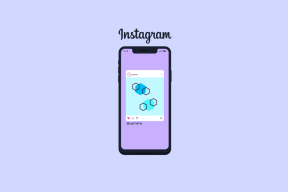Korjaa iTunes avautuu jatkuvasti itsestään
Sekalaista / / November 28, 2021
iTunes on aina ollut Applen vaikutusvaltaisin ja horjumattomin sovellus. Oletettavasti yksi ladattavan musiikin ja videosisällön eniten käytetyistä alustoista, iTunes on edelleen uskollinen seuraaja, vaikka sen suosio on vähentynyt. Jotkut käyttäjät kuitenkin valittivat, että iTunes avautuu jatkuvasti itsestään, odottamatta, kun he käynnistävät Mac-laitteensa. Voisi olla noloa, jos soittolistasi alkaisi soittaa satunnaisesti, etenkin kollegojesi kanssa. Tässä artikkelissa kerrotaan, kuinka iTunesia voidaan estää avautumasta automaattisesti.

Sisällys
- Kuinka estää iTunesin automaattinen avautuminen.
- Tapa 1: Poista automaattinen synkronointi käytöstä.
- Tapa 2: Päivitä macOS ja iTunes.
- Tapa 3: Poista IR-vastaanotto käytöstä
- Tapa 4: Poista iTunes kirjautumiskohteeksi
- Tapa 5: Käynnistä vikasietotilassa
Kuinka estää iTunesin automaattinen avautuminen
Tässä oppaassa autamme sinua korjaamaan ongelman, jossa iTunes avautuu itsestään. Tässä luetellut ratkaisut kattavat myös iTunesin käynnistämisen uudelleen sen jälkeen, kun se on sammutettu. Joten jatka lukemista!
Tapa 1: Poista automaattinen synkronointi käytöstä
Useimmiten iTunes avautuu itsestään Applen automaattisen etäsynkronointiasetuksen vuoksi laite ja iOS-laitteesi alkavat synkronoida Macin kanssa joka kerta, ja ne ovat kunkin lähellä muu. Siksi automaattisen synkronointiominaisuuden poistaminen käytöstä korjaa tämän ongelman, kuten alla on selitetty:
1. Käynnistä iTunes-sovellus ja klikkaa iTunes vasemmasta yläkulmasta.
2. Napsauta sitten Asetukset >Laitteet.
3. Klikkaa Estä iPodeja, iPhoneja ja iPadeja synkronoimasta automaattisesti, kuten alla on korostettu.

4. Klikkaus OK vahvistaaksesi muutoksen.
5. Käynnistä iTunes uudelleen sovellus varmistaaksesi, että nämä muutokset on rekisteröity.
Kun automaattinen synkronointi on poistettu, tarkista, avautuuko iTunes jatkuvasti, ongelma on ratkaistu. Jos ei, kokeile seuraavaa korjausta.
Tapa 2: Päivitä macOS ja iTunes
Jos iTunes avautuu odottamatta, vaikka automaattinen synkronointi on poistettu, ongelma voidaan korjata yksinkertaisesti päivittämällä laitteesi ohjelmisto. Myös iTunes saa säännöllisiä päivityksiä, joten sen ja käyttöjärjestelmäohjelmiston päivittäminen voi estää iTunesia avautumasta automaattisesti.
Osa I: Päivitä macOS
1. Mene Järjestelmäasetukset.
2. Klikkaa Ohjelmistopäivitys, kuten on esitetty.

3. Klikkaa Päivittää ja noudata näytön ohjattua toimintoa ladataksesi ja asentaaksesi uudet macOS-päivitykset, jos sellaisia on saatavilla.
Osa II: Päivitä iTunes
1. Avata iTunes Macissasi.
2. Tässä, napsauta Ohje > Tarkista päivitykset. Katso annettu kuva selvyyden vuoksi.

3. PäivittääiTunes uusimpaan versioon noudattamalla näytöllä näkyviä ohjeita. Tai, lataa iTunesin uusin versio suoraan.
Lue myös:Korjaa virheellinen vastaus vastaanotettu iTunes
Tapa 3: Poista IR-vastaanotto käytöstä
Macin infrapunakaukosäätimen vastaanoton kytkeminen pois päältä on toinen vaihtoehto estää iTunesin avautuminen automaattisesti. Koneesi lähellä olevat infrapunalaitteet voivat ohjata sitä ja saattaa aiheuttaa iTunesin jatkuvan avautumisen itsestään. Joten sammuta IR-vastaanotto näillä helpoilla vaiheilla:
1. Mene Järjestelmäasetukset.
2. Klikkaa Yksityisyys ja turvallisuus, kuten on esitetty.

3. Vaihda kohtaan Kenraali -välilehti.
4. Käytä sinun Järjestelmänvalvojan salasana avataksesi vasemmassa alakulmassa olevan lukkokuvakkeen.
5. Napsauta sitten Pitkälle kehittynyt.
6. Napsauta lopuksi Poista kaukosäätimen infrapunavastaanotin käytöstä vaihtoehto sammuttaa se.
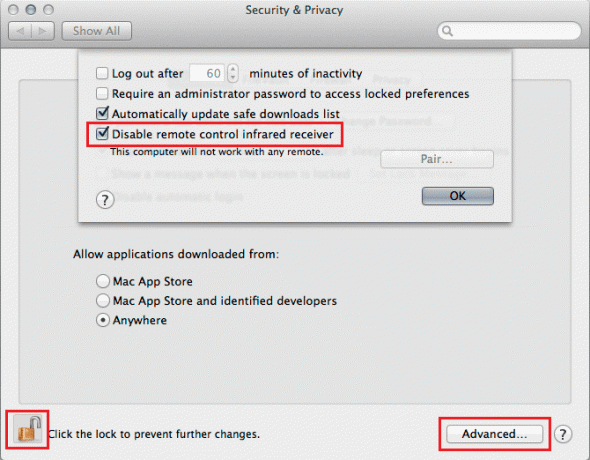
Tapa 4: Poista iTunes kirjautumiskohteeksi
Kirjautumiskohteet ovat sovelluksia ja ominaisuuksia, jotka on asetettu käynnistymään heti, kun käynnistät Macin. Todennäköisesti iTunes on asetettu sisäänkirjautumiskohdaksi laitteellesi, ja siksi iTunes avautuu itsestään. iTunesin automaattinen avautuminen on helppo estää seuraavasti:
1. Mene Järjestelmäasetukset.
2. Klikkaus Käyttäjät ja ryhmät, kuten on esitetty.

3. Klikkaa Kirjautumiskohteet.
4. Tarkista jos iTunesHelper on listalla. Jos on, niin yksinkertaisesti Poista se tarkistamalla Piilottaa laatikko iTunesille.
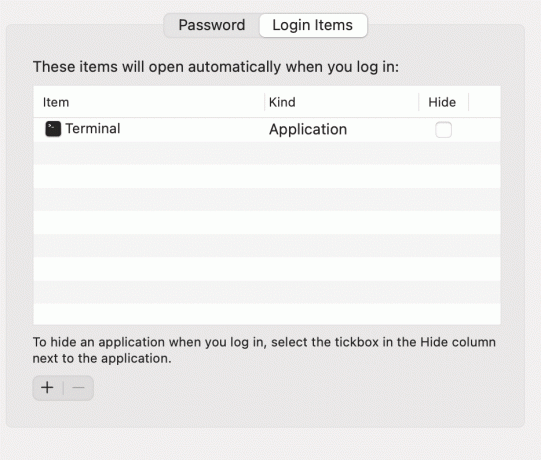
Lue myös: Korjaa Tiedostoa iTunes Library.itl ei voi lukea
Tapa 5: Käynnistä vikasietotilassa
Vikasietotilan avulla Mac voi toimia ilman tarpeettomia taustatoimintoja, jotka toimivat normaalissa käynnistysprosessissa. Macin käyttäminen vikasietotilassa saattaa estää iTunesia avautumasta. Noudata annettuja ohjeita käynnistääksesi Mac vikasietotilassa:
1. Sammuttaa Macisi.
2. paina Aloitusnäppäin käynnistääksesi käynnistysprosessin.
3. Paina ja pidä painettuna Vaihtonäppäin kunnes näet kirjautumisnäytön.

Macisi on nyt vikasietotilassa. Varmista, että iTunes avautuu jatkuvasti itsestään odottamatta, virhe on ratkaistu.
Huomautus: Voit poistua vikasietotilasta milloin tahansa käynnistämällä Macin normaalisti.
Usein kysytyt kysymykset (FAQ)
Q1. Miksi iTunesin käynnistyy jatkuvasti?
Todennäköisin syy iTunesin käynnistymiseen on automaattinen synkronointiominaisuus tai infrapunayhteys lähellä olevien laitteiden kanssa. iTunes voi myös jatkaa käynnistymistä, jos se on asetettu kirjautumiskohdaksi Mac PC: ssä.
Q2. Kuinka estän iTunesin toiston automaattisesti?
Voit estää iTunesia toistamasta automaattisesti poistamalla automaattisen synkronointiominaisuuden valinnan, virittämällä infrapunavastaanoton pois päältä ja poistamalla sen kirjautumiskohdasta. Voit myös kokeilla ohjelmistopäivitystä tai käynnistää Macin vikasietotilassa.
Suositus:
- Kuinka kopioida soittolistoja iPhoneen, iPadiin tai iPodiin
- Korjaa iCloud-kuvat, jotka eivät synkronoidu tietokoneeseen
- Applen takuun tilan tarkistaminen
- 5 tapaa korjata Safari ei avaudu Macissa
Toivomme, että pystyit estää iTunesia avautumasta automaattisesti hyödyllisen ja kattavan oppaamme avulla. Kerro meille, mikä menetelmä toimi sinulle. Jos sinulla on kysyttävää tai ehdotuksia, pudota ne alla olevaan kommenttiosaan.